CAD怎么新建图层?
返回CAD怎么新建图层?
在使用CAD进行图形绘制时,每一个文件内可以创建无数的图层,具体要怎么操作呢?我们一起来看看在中望CAD中如何新建图层吧!
1. 首先,打开中望CAD软件。
2. 在命令行中输入CAD边界命令快捷键:【LA】回车确认,调出【图层特性管理器】。
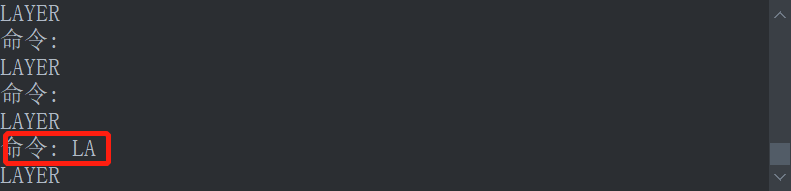
3. 在打开的【图层特性管理器】对话框中,找到【新建】按钮并点击。如下图红色方框内所示。
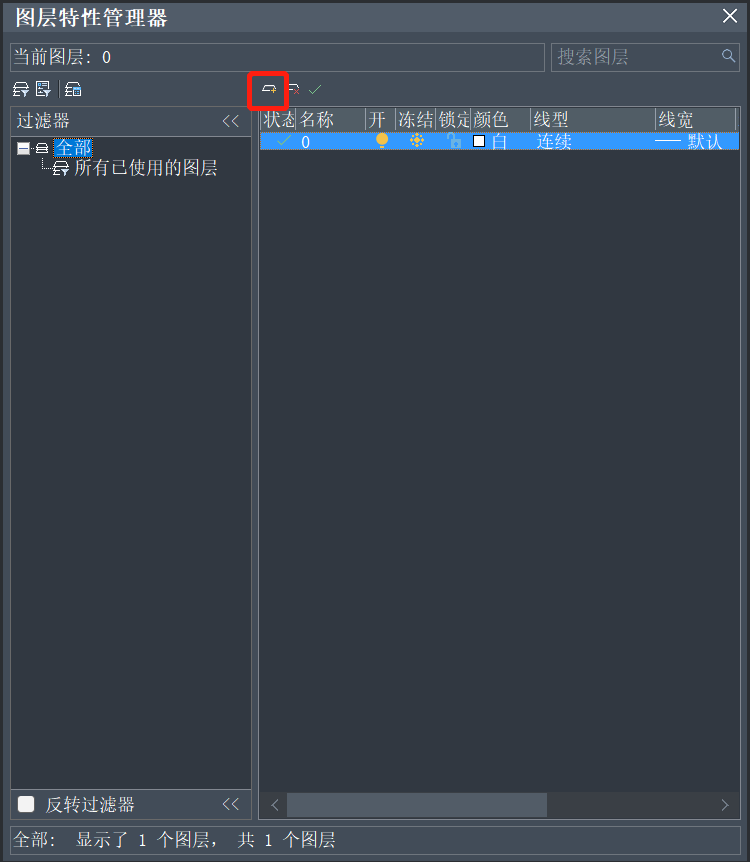
4. 点击后出现新建【图层1】,此时该图层处于选定状态,可以修改图层名称或设置图层的其他参数,包括图层开关、颜色、线型、线宽等。根据自身的不同需要,可以重复以上操作依次添加图层。
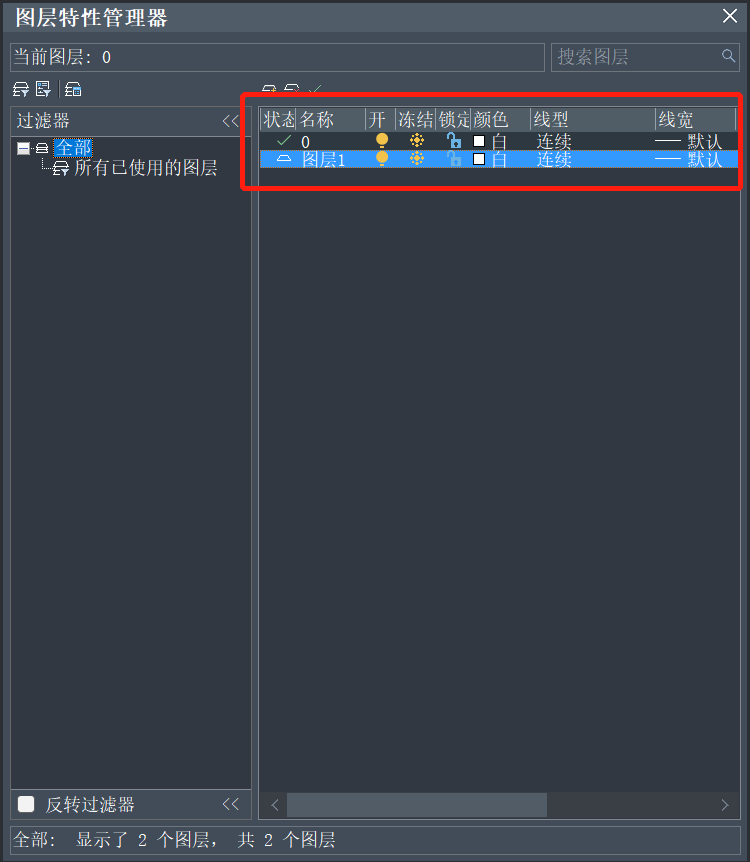
以上就是在中望CAD中新建图层的操作方法,希望能帮到有需要的小伙伴。更多CAD资讯敬请关注中望CAD官网,小编会持续更新推送,不要错过哦。
推荐阅读:CAD
推荐阅读:CAD文字间距怎样调整?



























